编辑¶
整体选择/部分选择¶
切换对象选择模式,快捷键:Shift+F。整体选择只能选择整体对象,部分选择既能选择整体对象,也能选择对象的边和点。
提供点选或者框选。框选时,从左向右框选只会选中被选框完全覆盖的对象,从右向左框选,会选中所有与选框存在交叠的对象。按住Shift实现批量选中,按住Ctrl实现批量取消选中,Esc取消全部选中。
吸附¶
吸附功能是为了方便用户进行图形操作。用户在工具栏选择是否开启吸附。在开启吸附的情况下,鼠标可以吸附到图形的边、顶点、中心点或者关键点。
角度吸附模式¶
使用角度吸附模式能实现斜角(45°倍数方向)或任意角度绘制和编辑操作。
系统默认为任意角度操作,点击图标切换操作模式。当设置处于斜角吸附模式时,绘制和编辑操作都只能在45°的整数倍进行;当设置处于任意角度模式时,绘制和编辑操作可以在任意角度进行。
在进行绘制线、多边形、刻度尺、移动、拉伸、粘贴、操作时,你可能会用到角度吸附模式。
剪切¶
剪切画板对象。原对象被剪切后颜色变淡。快捷键:Ctrl+X
复制¶
复制画板对象到剪切板。快捷键:Ctrl+C
粘贴¶
将复制或剪切的对象粘贴到画板上,支持跨画板粘贴。快捷键:Ctrl+V
撤销¶
撤销上次操作,记录50次操作。快捷键:Ctrl+Z
恢复¶
恢复撤销的操作。快捷键:Ctrl+Y
移动¶
选中对象。可以通过以下两种方式进行移动操作:
拖拽:指针移至选中对象上方,按住鼠标左键,拖拽对象,移动至目标位置,松开鼠标左键,移动完成。
移动:点击主菜单编辑-移动功能,或点击工具栏图标,默认快捷键为D。在画板上点击鼠标左键确定移动起始点,再次点击鼠标左键确定移动终止点。
旋转¶
选中画板对象,触发旋转功能,按住左键不放将画板对象围绕参考点进行旋转,基础图形以包围盒子中心点旋转,器件以关键点旋转,标签、文本图形、关键点以参考点旋转。
拉伸¶
点击拉伸功能,系统自动切换为部分选择,选择基础图形的点或边按住左键不放进行拉伸。快捷键:S
QEDA提供了两种拉伸模式,角度锁定拉伸和任意拉伸,切换快捷键Shift+S。
角度锁定:该模式下,拉伸无法改变图形的角度,只能沿当前图形角度对应方向进行拉伸。
任意拉伸:该模式下,可以将选中部分任意拉伸,不再限定拉伸角度。
翻转¶
水平翻转/垂直翻转¶
选中画板对象,触发水平/垂直翻转功能后,在弹窗中设置对称轴位置,点击“确定”完成对象翻转。快捷键:Alt+R
快速对齐¶
使用菜单栏或点击工具栏图标触发,可选择点对齐和线对齐。快捷键:A,触发快速对齐后按空格切换点对齐/线对齐。
点对齐¶
选中画板对象后,触发点对齐功能,首先选择一个参考点,可选择自身图形的点也可选择其他图形的点,点击后再次选择目标点,将该参考点往目标点对齐,然后选择的对象相应移动。
进阶功能:若只选择对象的一个点,执行点对齐后效果为拉伸这个点。
线对齐¶
选中画板对象后,触发线对齐功能,首先选择一条参考线,可选择自身图形的线也可选择其他图形的线,点击后再次选择目标线,将该参考线往目标线对齐,然后选择的对象相应移动。
进阶功能:若只选择对象的一条边,执行线对齐后效果为拉伸该条边。
基础工具¶
切割¶
选中画板对象,只能选择基础图形:线、矩形、多边形、圆形。触发切割功能,光标位置跟随一条竖线,空格键可切换竖直/水平方向,单击后完成切割。快捷键:Ctrl+Q
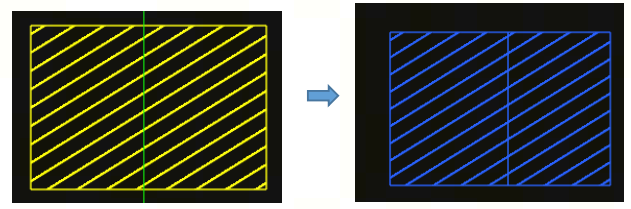
区域切除¶
选中画板对象,只能选择基础图形:线、矩形、多边形、圆形。触发区域切除功能,按住左键不放绘制矩形,矩形区域对象被清除。快捷键:Shift+C
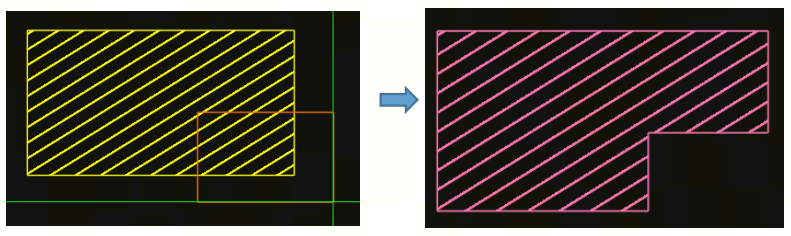
合并¶
选中画板上相同图层的基础图形,触发合并功能后,多个基础图形合并为一个图形。快捷键:Shift+M
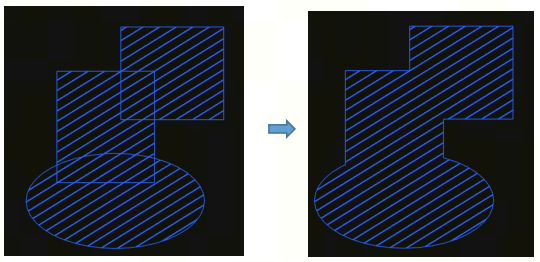
高级工具¶
对齐¶
选中两个以上画板对象,触发对齐功能弹出设置面板,选择对齐方式:左对齐,右对齐,上对齐,下对齐,横向中线对齐,竖向中线对齐。
布尔运算¶
将选中的图形及器件进行布尔运算,然后根据布尔运算的结果生成新的图形,选中对象本身不会发生变化。
操作步骤:
在画板上选中至少两个图形,点击布尔运算功能,弹出功能面板,根据需求选择新生成图形的图层、选择布尔运算类型、原图形是否保留。
运算方式有四种,or,and,xor,not。
原图形
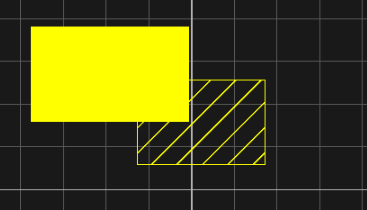
“or”取选中部分的并集
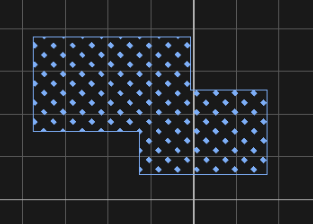
“and”取选中对象的交集部分
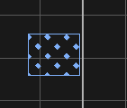
“xor”取选中部分除交集之外的或集
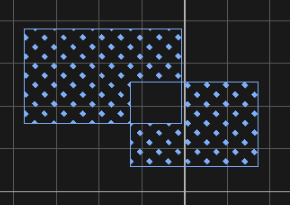
“not”减去交集部分
操作方式:左键单击依次选择对象,打开布尔运算面板,选择not功能,点击确定。实现第一个对象减去第二个对象功能,再减去第三个对象,进行多次not操作。 选择完成后点击应用/完成,布尔运算成功,画板上生成运算后的新图形。
阵列复制¶
将选中对象复制为阵列。点击阵列功能,弹出功能面板,可以自定义行/列数,以及分别设至行列的x/y轴偏移量。】
层级¶
层级为了区分单元的调用关系。在A单元调用B单元,则建立了引用关系:A单元是B单元的上层。若在C单元再次调用A单元,则建立了嵌套引用关系,C单元是最上层,其下层依次是A单元,B单元。
进入下层¶
选中一个具有引用关系的上层对象,触发该功能后进入它的下一层对象画板。下层画板编辑后上层同步更改。
编辑下层¶
选中一个具有引用关系的上层对象,触发该功能后在当前画板实时显示所选对象的外包围盒子,可在实时更改下层数据。
返回上层¶
当触发进入下层或者编辑下层后,通过返回上层功能回到上一层。
返回最上层¶
当触发进入下层或者编辑下层后,通过返回最上层功能快速回到最上层。
另存为单元¶
选中画板对象,触发该功能,将选中对象的副本另存为到输入路径,可选择生成的单元类型为版图单元或是器件单元。
打散¶
选中画板具有引用关系的上层对象,触发该功能后可选择打散层级为一层或是全部,可选择参数化单元是否保留,打散后清除引用关系并将画板上的器件解散为基础图形。